Im Terminalmodus können Benutzer direkt mit Serverressourcen arbeiten. Es ist sehr praktisch, wenn die Workstations nicht zu leistungsstark sind und es sinnvoller ist, direkt mit den Ressourcen eines leistungsfähigeren Servers zu arbeiten. Außerdem ist der Terminalmodus sehr praktisch für die Arbeit mit einem Server über das Internet, da Sie den Datenverkehr reduzieren können.
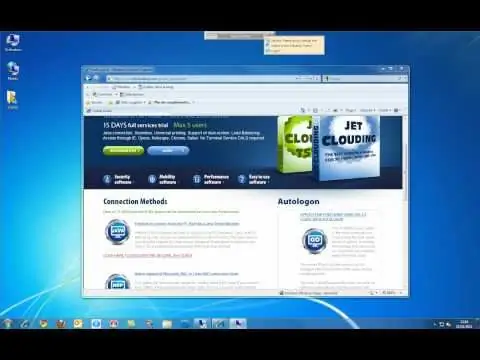
Anleitung
Schritt 1
Installieren Sie die Terminalserverrolle für den Server. Gehen Sie dazu über das Menü "Start" zu "Systemsteuerung" -> "Serververwaltung".
Schritt 2
Wählen Sie den Menüpunkt Neue Rolle hinzufügen. Wählen Sie Terminalserver aus der Liste aus.
Schritt 3
Starten Sie den Server auf Anforderung des Betriebssystems neu.
Schritt 4
Installieren Sie den Terminal-Lizenzserver. Dieses Modul ist für Terminalserver erforderlich, um mehrere Terminalverbindungen zuzulassen.
Schritt 5
Stellen Sie eine Internetverbindung her und aktivieren Sie den Terminal License Server. Dazu müssen Sie Ihre Kontaktdaten eingeben.
Schritt 6
Führen Sie nach der Aktivierung der Terminalserverlizenz den Clientzugriffslizenzassistenten aus und legen Sie nach Angabe des Lizenztyps die Anzahl der Benutzer für Ihren Terminalserver fest. Es kann zwei Arten von Terminallizenzen geben. Pro Gerätetyp - Der Anschluss einer bestimmten Anzahl von Computern ist erlaubt. Pro Benutzertyp - Die Verbindung einer bestimmten Anzahl von Benutzern ist erlaubt.
Schritt 7
Wenn Sie über das Internet eine Verbindung zum Terminalserver herstellen möchten, konfigurieren Sie den Zugriff darauf auf Ihrem Router und Proxyserver. Auf dem Router müssen Sie die Verbindung zu Port 3389 zulassen - dieser Port wird für die Terminalverbindung zum Server verwendet. Außerdem muss der Router angewiesen werden, Anfragen auf diesem Port an den internen Terminalserver umzuleiten. Der Proxyserver muss so konfiguriert sein, dass er die Kommunikation über Port 3389 zulässt.
Schritt 8
Konfigurieren Sie den Benutzerzugriff auf den Terminalserver. Definieren Sie im Terminalserver-Manager-Snap-In in den Berechtigungseigenschaften die Liste der Benutzer oder Benutzergruppen, die auf den Terminalmodus zugreifen dürfen.






